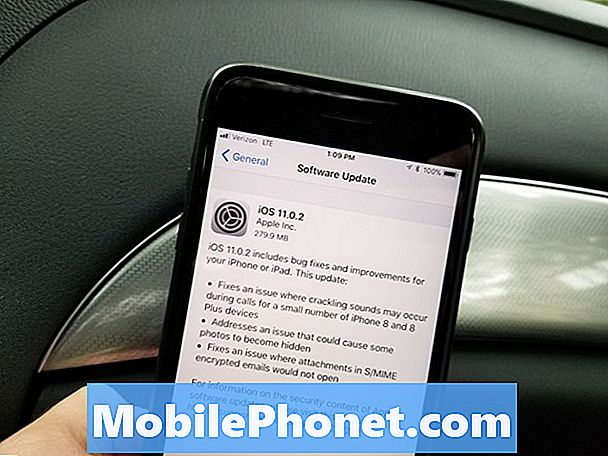#Samsung #Galaxy # A6 är en av de nyaste medlemmarna i A-serien av enheter som släpptes i år. Det är en elegant modell gjord av en metallram och en 5,6 tums Super AMOLED-skärm som är tillräckligt stor för att enkelt visa olika multimediainnehåll. Under huven finns en Exynos 7870-processor som i kombination med 4 GB RAM gör att enheten enkelt kan multitaska mellan flera appar. Även om detta är en enhet med god prestanda, finns det tillfällen då vissa problem kan uppstå som vi kommer att ta itu med idag. I den här senaste delen av vår felsökningsserie kommer vi att ta itu med Galaxy A6-pekskärmen som inte fungerar efter programuppdateringsproblem.
Om du äger en Galaxy A6 eller någon annan Android-enhet för den delen är du välkommen att kontakta oss med det här formuläret. Vi hjälper dig gärna med alla problem du har med din enhet. Detta är en gratis tjänst vi erbjuder utan några strängar kopplade till det. Vi ber dock att när du kontaktar oss försöker vara så detaljerade som möjligt så att en korrekt bedömning kan göras och rätt lösning kan ges.
Så här fixar du Samsung Galaxy A6 pekskärm som inte fungerar efter programuppdatering
Problem: Efter att ha låtit min telefon A6 uppdatera till Oreo 8.1 fungerar inte pekskärmen längre. Samsung vill ladda mig för att fixa det och säga att ett paket har installerats fel. Jag hittar många människor på forum med samma problem men alla hjälpvideor och guider är tvivelaktiga eller dåligt förklarade. Jag är ingen teknisk guide så jag behöver lite hjälp tack. Var får jag den tidigare programversionen så att jag kan återgå till när min telefon fungerade? Och hur ska jag då gå tillbaka? Glöm garantin Samsung kan behålla det jag behöver bara min telefon för att fungera.
Lösning: Eftersom det här problemet inträffade direkt efter en programuppdatering är det möjligt att detta orsakas av en programvarufel. Det kan fortfarande finnas gamla programvarudata kvar i din enhet. Dessa data som borde ha tagits bort under uppdateringsprocessen orsakar nu en konflikt med den nya programvaruversionen vilket leder till detta problem. Nedan listas de felsökningssteg som du behöver göra för just detta problem.
Utför en mjuk återställning
Det första du behöver göra är att göra en mjuk återställning. Detta utförs vanligtvis på en telefon som inte svarar eftersom den uppdaterar programvaran.
- Håll strömbrytaren i 3-5 sekunder.
- Tryck på Stäng av.
- När enheten har stängts av helt väntar du ungefär en minut. Detta hjälper till att se till att cacheminnet och tillfälliga filer rensas från enheten.
- Håll strömbrytaren intryckt för att slå på den igen.
- Kontrollera om problemet fortfarande uppstår.
Kontrollera om problemet uppstår i felsäkert läge
Nästa sak att göra om problemet fortfarande kvarstår är att kontrollera om en app du laddade ner orsakar problemet .. Detta kan göras genom att starta telefonen i felsäkert läge eftersom endast de förinstallerade apparna får köras i det här läget.
- Stäng av enheten.
- Håll ned strömbrytaren förbi skärmen med enhetsnamnet.
- När ”SAMSUNG” visas på skärmen släpper du strömbrytaren.
- Omedelbart efter att du släppt strömbrytaren, tryck och håll ned volym ned-knappen.
- Fortsätt att hålla volym ned-knappen tills enheten har startat om.
- Säkert läge visas längst ned till vänster på skärmen.
- Släpp volym ned-knappen när du ser ”Säkert läge”.
Om pekskärmen fungerar i det här läget kan problemet orsakas av en av de appar du laddade ner. Ta reda på vilken app det här är och avinstallera det.
Torka av cachepartitionen på telefonen
Enheten lagrar cachadata från appar i en dedikerad partition i dess interna lagring. Denna information hjälper appar att öppna snabbare vilket ger en bättre mobilupplevelse. Det finns dock tillfällen när denna cachade data kan bli skadad och kan orsaka problem med enheten. För att kontrollera om det här är orsaken till problemet bör du torka cachepartitionen på telefonen.
- Stäng av mobilen.
- Håll ned volym upp-knappen och hem-tangenten och håll sedan ned strömbrytaren.
- När enhetens logotypskärm visas släpper du bara strömknappen.
- När Android-logotypen visas släpper du alla knappar (”Installera systemuppdatering” visas i cirka 30 - 60 sekunder innan du visar alternativet för Android-systemåterställningsmenyn).
- Tryck på Volym ned-knappen flera gånger för att markera ”torka cachepartitionen”.
- Tryck på strömbrytaren för att välja.
- Tryck på Volym ned-knappen för att markera 'ja' och tryck på strömbrytaren för att välja.
- När rensningscachepartitionen är klar markeras ”Starta om systemet nu”.
- Tryck på strömbrytaren för att starta om enheten.
Utför en fabriksåterställning
Det sista felsökningssteget du måste göra om ovanstående steg inte löser problemet är en fabriksåterställning. Detta återställer telefonen till dess ursprungliga fabrikstillstånd. Se till att säkerhetskopiera din telefondata innan du gör detta steg.
- Se till att telefonen är avstängd.
- Håll ned volym upp-knappen och hem-tangenten och håll sedan ned strömbrytaren.
- När enhetens logotypskärm visas släpper du bara strömbrytaren
- När Android-logotypen visas släpper du alla knappar (”Installera systemuppdatering” visas i cirka 30 - 60 sekunder innan du visar alternativet för Android-systemåterställningsmenyn).
- Tryck på Volym ned-knappen flera gånger för att markera ”torka data / fabriksåterställning.”
- Tryck på strömbrytaren för att välja.
- Tryck på volym ned-knappen tills ”Ja - ta bort all användardata” är markerad.
- Tryck på strömbrytaren för att välja och starta huvudåterställningen.
- När huvudåterställningen är klar markeras ”Starta om systemet nu”.
- Tryck på strömbrytaren för att starta om enheten.
Om ovanstående steg inte löser problemet kan du försöka blinka en äldre firmwareversion till din telefon. Du kan hämta firmwarefilen från Sammobile-webbplatsen, där du också kan få instruktioner om hur du blinkar din telefon.
Skicka oss gärna dina frågor, förslag och problem som du har stött på när du använder din Android-telefon. Vi stöder alla Android-enheter som finns tillgängliga på marknaden idag. Och oroa dig inte, vi debiterar dig inte ett enda öre för dina frågor. Kontakta oss med hjälp av detta formulär. Vi läser alla meddelanden vi får men kan inte garantera ett snabbt svar. Om vi kunde hjälpa dig, hjälp oss att sprida ordet genom att dela våra inlägg med dina vänner.